Si il vous arrive quelque chose de grave, il est primordial que les secours puissent rappelez quelqu’un de votre répertoire ou encore connaître vos soucis de santé. ICE ( In case of emergency ) ou encore ECU (En cas d’urgence) va vous permettre de rassembler toutes ces données médicales et contact en cas d’urgence. De plus votre Motorola Moto G72 pourra vous localiser en cas d’appel vers un numéro d’urgence.
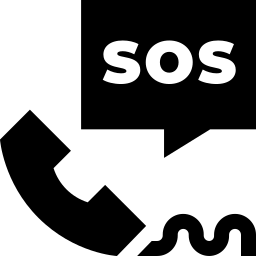
Par quel moyen composer un numéro d’urgence en utilisant votre Motorola Moto G72?
Lorsque votre téléphone Android sera bloqué, il se peut que vous ayez un jour besoin de composer un numéro d’urgence comme le 911 ou encore le 112. Ces numéros vont être composables même si votre Motorola Moto G72 sera bloqué. Pour composer ce numéro d’urgence, il est seulement nécessaire de respecter ces indications:
- Sur votre écran bloqué de votre Motorola Moto G72, balayez l’écran vers le haut
- Cliquez sur Appel d’urgence
- Vous allez pouvoir à ce moment appelez le numéro d’urgence ou encore un contact d’urgence
Comment afficher ma localisation en cas d’urgence avec l’aide d’un portable Android?
Effectivement lors d’une situation d’urgence vous allez pouvoir envoyer de façon automatique votre localisation. Pour activer cette option, vous n’avez qu’à respecter le tutoriel suivant:
- Allez dans les configurations de votre Motorola Moto G72
- Cliquez sur Localisation ou encore Sécurité
- Appuyez sur Localisation
- Sélectionnez le service de localisation
- Puis choisissez Service de localisation d’urgence
- Et décidez ce service ELS (Emergency location Service).
Ce service enverra vos données aux partenaires d’urgence autorisés après un appel d’urgence ou encore un SMS.
Comment personnaliser mes informations médicales en cas d’urgence dans mon Motorola Moto G72?
Vous pourrez ajouter des informations médicales en cas d’urgence, afin que le personnel soignant puisse profiter d’informations essentielles, comme le groupe sanguin, vos antécédents médicaux,… Pour mettre ces informations, respecter ces indications:
- Allez dans l’application Contacts de votre Motorola Moto G72
- Sélectionnez Mon profil en cliquant sur l’image ou le pictogramme en haut des contacts
- Descendez en bas du menu
- Sélectionnez Informations en cas d’urgence
- Vous allez pouvoir remplir ainsi votre groupe sanguin , vos antécédents médicaux , vos médicaments actuels ou encore d’autres informations
- Appuyez sur Valider
Comment voir vos dossiers médicales en cas d’urgence?
Pour vérifier que ces informations médicales vont être bien stockés, verrouillez votre Motorola Moto G72.
- Sur votre écran bloqué de votre Motorola Moto G72, choisissez Appel d’urgence
- Et appuyer en bas sur Informations médicales d’urgence

Comment mettre un contact d’urgence sur votre Motorola Moto G72?
ICE ou encore ECU permettent de sauvegarder un contact d’urgence sur votre portable Android. Pour ajouter ce contact d’urgence, c’est assez facile:
- Allez dans l’appli Contacts d votre Motorola Moto G72
- Sélectionnez l’image ou le pictogramme en haut de contacts pour votre profil
- Faites défiler le menu et choisissez Interlocuteur en cas d’urgence
- Appuyez sur Edit
- Et sélectionner l’interlocuteur désiré. Vous pourrez ajouter plusieurs contacts d’urgence
- Sauvegarder
A partir de désormais, la personne qui aura besoin de joindre un contact d’urgence dans votre Motorola Moto G72, ne sera pas obligé de débloquer votre téléphone.
Comment supprimer un contact d’urgence?
Pour effacer un contact d’urgence, il faut juste respecter le tutoriel suivant:
- Allez dans l’appli Contacts de votre Motorola Moto G72
- Cliquez sur l’image ou encore le pictogramme en haut de contacts qui va être votre profil
- Faites défiler le menu et choisissez Contact en cas d’urgence
- Sélectionnez l’icône Moins rouge pour effacer le contact
- Sauvegarder
Si vous souhaitez bloquer définitivement un contact dans le carnet d’adresses de votre Motorola Moto G72, afin que cette personne ne puisse plus vous rédiger ou vous appeler.
Si jamais vous cherchez d’autres tutos sur votre Motorola Moto G72, on vous invite à aller voir les tutos de la catégorie : Motorola Moto G72.









